memoQ 8.1の新機能
これらは、memoQ 8.1の最も重要な新機能です。
翻訳中にCtrl+Fを押すと、memoQ 8.1でクイック検索ウィンドウが表示されます。検索語を入力してEnterを押すだけです。memoQでは、ソースセグメントとターゲットセグメントの両方が自動的に検索されるため、常に設定を確認する必要はありません。クイック検索ウィンドウ内でも、正規表現に切り替えることができます。
さらにオプションが必要な場合は、古い検索と置換ウィンドウが残っています。新しい名前が付けられました:詳細検索と置換、より見やすく使いやすくなりました。詳細検索と置換ウィンドウを開くには、Ctrl+Fを2回押します。
検索と置換にはクイックバージョンもあります:Ctrl+Hキーを押すと開きます。詳細なバリエーションはCtrl+Hキーを2回押すと開きます。
クイック検索および詳細検索と置換の詳細については:クイック検索および詳細検索と置換ウィンドウのヘルプを参照してください。
翻訳グリッドのフィルタリングにも改良が加えられ、新しい機能も追加されました:コメントやコンテキスト識別子のテキストでフィルタリングできるようになりました。詳細については、翻訳エディタでのフィルタとソートに関するヘルプを参照してください。
memoQではPDF文書を独自にインポートすることができますが、TransPDFサービスを通じてインポートする方がはるかに効率的です。その方法は次のとおりです:
まず、TransPDFに登録して、TransPDFの詳細をmemoQに保存する必要があります。そのためには、マイ memoQページを開いてマイ TransPDF アカウントをクリックします。
TransPDFの料金を支払う必要があります:TransPDFは無料ではありません。登録後、25ページ分の翻訳PDFを無料で作成できますが、残りは有料になります。TransPDFでは、最終的に翻訳されたページをエクスポートした後に料金が請求されます。そのため、PDFは無料でインポートされ、完成した作業をエクスポートするときに料金が支払われます。
TransPDFアカウントの詳細をmemoQに保存したら、PDFドキュメントの翻訳を開始できます。
- ローカルプロジェクトを作成します。
- オプションを設定してインポートコマンドを使用してPDFドキュメントをインポートします。文書のインポートオプションウィンドウで、フィルタと構成を変更をクリックします。
- PDFドキュメント用の文書のインポート設定ウィンドウで、TransPDF を使用してインポート(T)ラジオボタンをクリックします。(他のオプションはありません。)OK(O)をクリックすると、ドキュメントのインポートが開始されます。memoQは、変換するためにTransPDFにドキュメントを送信する必要があるという警告が表示します。
- プロジェクトホームの翻訳ペインで、memoQはTransPDF import/exportという別のタブを開きます。このタブには、TransPDF経由でインポートするすべてのPDFドキュメントが一覧表示されます。
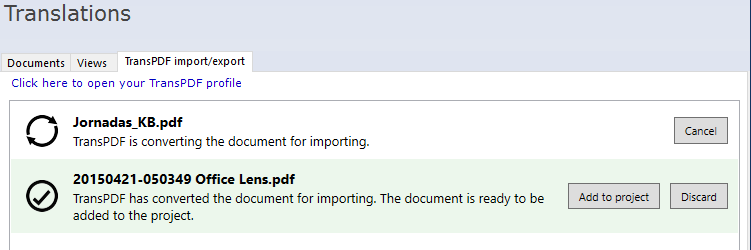
バックグラウンドで、memoQはPDF文書をTransPDFサービスにアップロードします。TransPDFはそれらをXLIFFファイルに変換します。準備ができたら、memoQはXLIFFファイルをダウンロードします。
インポートされたファイルは自動的にプロジェクトに表示されません。代わりに、memoQがプロジェクトに追加される準備ができたときにTransPDF import/exportタブで表示されます。
プロジェクトに他のドキュメントがある場合は、PDFファイルがインポートされるまでの間、それらのドキュメントで作業できます。さらに、memoQやプロジェクトを閉じることもできます。このプロジェクトをもう一度開くと、インポートされたPDFファイルの用意ができています。
- PDFドキュメントの作業を開始するには:TransPDF import/exportタブをクリックします。各ドキュメントの行で、プロジェクトに追加をクリックします。これによりmemoQは、TransPDFがオリジナルのPDFから作ったXLIFFファイルをインポートします。
- ドキュメントを翻訳した後、再度TransPDF経由でエクスポートする必要があります。エクスポート (保存先パス)コマンドを使用します。
- memoQはドキュメントを再度TransPDF import/exportタブに追加します。今回はエクスポートします。また、memoQは翻訳されたXLIFFファイルをTransPDFにアップロードし、結果を待ちます。TransPDFがXLIFFドキュメントの処理を終了したら、PDFドキュメントを保存できます。
- TransPDF import/exportタブで、完成したドキュメントの横にある保存をクリックします。次の3つのオプションから選択できます:
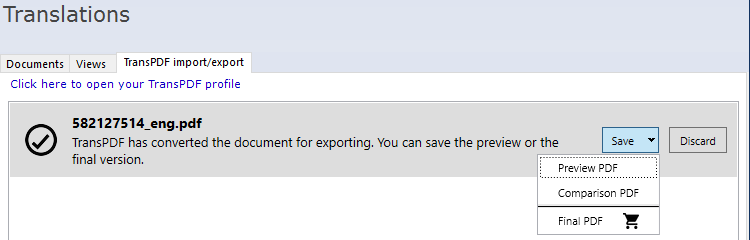
- プレビュー PDF:各ページに文書自体の詳細情報が含まれたPDFが得られます。エクスポートされたページは出力の一部ですが、TransPDFは多くの追加コンテンツを追加します。これをクライアントに送信することはできません。
- 比較 PDF:元のページと翻訳されたページが並んで表示されるPDFが得られます。これは、クライアントに送信できる最終的な翻訳済みPDFではありません。memoQでこのタイプのPDFを作成するには数分かかる場合があります。
- 最終版 PDF:最終的に翻訳されたPDFが得られます。
これは支払いが必要です:最終PDFをダウンロードすると、TransPDFはこのPDFのページ数分の料金を請求します。
SDLXLIFF文書 (Trados Studioからのもの) には変更履歴が含まれている場合があります。memoQはインポートできます。
- SDLXLIFF文書をインポートする場合は、オプションを設定してインポートコマンドを使用します。文書のインポートオプションウィンドウでSDLXLIFFファイルを選択し、フィルタと構成を変更をクリックします。
- 文書のインポート設定ウィンドウで変更履歴タブをクリックし、変更履歴情報のインポート(I)をクリックします。
- この時に、変更履歴をエクスポートする方法を決定します:通常、memoQでは、オプションウィンドウのその他ペインで設定したオプションが使用されます。ただし、変更履歴が変更履歴としてエクスポートされるようにするには、変更履歴マークアップのエクスポート(C)をクリックします。
文書をインポートした後は、memoQの他の文書と同様に、変更履歴を使用して通常どおりに作業できます。
Trados Studio (SDLPPX) パッケージで作業を受け取る場合は、ドキュメント内の翻訳品質評価 (TQA) 情報を使用できます。
memoQはTQAフィードバックを独自の言語的品質保証 (LQA) 警告に変換します。そのためには:
- パッケージのインポートに使用するウィザードには、翻訳メモリと用語ベースのインポートを決定できるページがあります。同じページに、SDLXLIFFインポートをカスタマイズするためのリンクがあります。このリンクをクリックします。
- 文書のインポート設定ウィンドウが開き、SDLXLIFFオプションが表示されます。翻訳品質評価タブをクリックし、LQA 範囲として品質評価情報のインポート(I)をクリックします。
- memoQがドキュメントをインポートします。元のパッケージにTQAフィードバックが含まれていたセグメントは拒否と表示され、警告の詳細を見ることができます。
セグメントの拒否とLQA警告の入力の詳細については:翻訳エディタとLQA エラーを入力ウィンドウのヘルプページを参照してください。
このドキュメント (より正確にはこのパッケージ) で作業する場合は、言語的品質保証 (LQA) 警告をドキュメントに追加できます。これらの警告をどのようにエクスポートすべきかをmemoQに伝える必要があります。パッケージをインポートするときに、これを行う必要があります。
LQA警告をTQAフィードバックの形式でTrados Studioに送信する場合は、パッケージをインポートするときにSDLXLIFFフィルタをカスタマイズします。文書のインポート設定ウィンドウで翻訳品質評価タブをクリックし、Trados 品質評価の変更として memoQ LQA をエクスポート(E)チェックボックスをオンにします。次に、変更履歴マークアップのエクスポート(C)をクリックします。(ウィンドウ内のテキストを修正する必要があります。)
Tradosドキュメントおよびパッケージでの変更履歴およびTQAの処理についてさらに学習するには:Trados StudioパッケージのインポートとSDLXLIFFのインポート設定に関するヘルプページを参照してください。
memoQ 8.1では、新しいメソッドを使用して翻訳プレビューを生成しています。より高速になり、より堅牢になりました:たとえば、約21Mバイトの250ページのWord文書が1分弱でインポートされ、プレビューが表示されます。(これは、このヘルプトピックを作成している5年前のデスクトップコンピュータで発生します。)
PowerPointプレビューが復活し、十分なスピードで作成されます。ただし、PowerPointプレゼンテーションに非常に大きなイメージが含まれている場合は、ビューペインにプレビューを表示できないことがあります。
プレビューでテキストを検索できるようになりました:表示ペイン内の任意の場所をクリックします。Ctrl+Fキーを押します。検索ボックスに検索する単語を入力します。memoQは一致をハイライトして、最初の検索一致にジャンプします。次へをクリックして、2番目や3番目の一致などにジャンプできます。検索ウィンドウは開いたままなので、ジャンプして他の単語を探すこともできます。
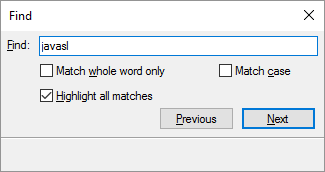
翻訳する必要がなく、翻訳グリッドにインポートされないテキストがプレビューに含まれている場合に非常に便利です - たとえば、意図的に除外された (またはインラインタグに置き換えられた) 場合など。
memoQ 8.1は、可能な限り64ビットで起動します。64ビット用ショートカットを検索する必要はありません。
これにより、memoQはコンピューターのメモリの2 GB制限を受けなくなりました。
コンピュータが64ビットプログラムを実行できない場合にのみ、32ビットで動作します。
Google MTプラグインは、あなたの言語の組み合わせで利用可能であれば、ニューラル機械翻訳を使います。これ以上の設定は必要ありません。場合によっては、ニューラル機械翻訳は、統計的機械翻訳よりもはるかに流暢で人間に似ていることがあります。どの言語ペアがニューラル機械翻訳を利用できるかを知るには、Webページ:https://cloud.google.com/translate/docs/languagesにアクセスし、「ニューラル機械翻訳の言語サポート」を確認してください。
Microsoft MTのプラグインにも、いわゆる「ニューラルエンジン」が採用されます。プラグインの設定でこれを要求する必要があります。MicrosoftのDNN (Deep Neural Network) モデルは、Microsoftがユーザーの言語の組み合わせに対してニューラル機械翻訳を提供している場合に機能します。ニューラル機械翻訳は、より高い精度とより流暢な翻訳を提供する場合が多いです。各サービスでサポートされている言語については、次のWebページを参照してください:https://www.microsoft.com/en-us/translator/languages.aspx。
ニューラル機械翻訳を設定するには、新しいMicrosoft MTプラグインを使用します。このプラグインは名前に「レガシー」とは書かれていません。詳細については、新しいMicrosoft MTプラグインに関するヘルプトピックを参照してください。
memoQ 8.1では、プロジェクトの言語の一部が用語ベースから欠落していても、多言語プロジェクトに用語ベースを追加できます。
memoQは、不足している言語を追加して用語ベースをアップグレードすることを提案しますが、それを選択せずにプロジェクトに用語ベースを追加することもできます。
例外が1つあります:用語ベースには、プロジェクトの2つ以上の言語が含まれている必要があります。1つだけの場合、または1つもない場合、memoQはプロジェクトに用語ベースを追加しません。
機械翻訳エンジンの中には、人間のアウトプットから学習できるものもあります。機械翻訳ベンダーは、翻訳されたセグメントを取得し、そこから翻訳モデルを再トレーニングできるプラグインをmemoQに提供できるようになりました。
動作させるには、オプションウィンドウを開いて機械翻訳をクリックします。機械翻訳が有効になっていることを確認し、プラグインがこれに対応している場合、優先プラグインに確定済み翻訳を送信するチェックボックスをオンにします。これがオンになっていて、機械翻訳が有効になっている場合、memoQはフィードバックを受け取るプラグインに翻訳を送信します。
知的財産と機密性に注意する:機械翻訳エンジンにフィードバックを送信すると、ほとんどの場合、翻訳がインターネット経由で送信されます。クライアントとの秘密保持契約により、これが禁止される場合があります。これをプロジェクトで使用する前に、必ず契約を確認してください。
memoQ Adriatic (8.0) は、まったく新しい擬似翻訳の手法を導入しました。memoQ 8.1ではさらに改善されています:
- セグメントを縮小または拡大するようにmemoQに指示する場合、単語を変更するかセグメントを変更するかを選択できます。
- テキストを展開する場合は、memoQが挿入する文字を選択できます。これにより、文書内の拡張された単語またはセグメントを検索できます。
- ソースの長さに応じてセグメントの長さを変更するオプションがさらにあります。
- 最後に、memoQ 8.1には、すぐに使える擬似翻訳構成が組み込まれています。それを編集することはできませんが、複製して他の構成にすることはできます。
擬似翻訳の詳細については:擬似翻訳プラグイン設定ウィンドウのヘルプページを参照してください。
ローカルプロジェクトをLanguage Terminalに接続する際に、小数点第四位まで料金を設定する価格戦略を使用できるようになりました。これまでは、小数点第二位までしか使えませんでした。15.67ユーロではなく、15.6722ユーロのワード単価を指定できます。これは、プロジェクトに何十万、何百万という単語が含まれている場合に大きな違いとなります。
オンラインプロジェクトを管理する場合:これはオンラインプロジェクトでも可能です。同僚に対しても、コスト(単語や文字単価)を最大4桁の小数点以下の数字で指定することもできます。
変更を確認するには、
memoQ 8.1には、検索と置換スクリプトが含まれています。これを使用して、プロジェクトにインポートする前、またはプロジェクトからエクスポートした後にドキュメントを変更できます。
また、検索と置換スクリプトを使用して、プロジェクト内を移動するドキュメントを変更できます。
(このスクリプトは、当初プロフェッショナルサービスチームによって作成され使用されていました。)
このスクリプトを使用するには、カスタム自動操作としてオンラインプロジェクトに追加します。
検索と置換スクリプトのセットアップ方法と使用方法については、このトピックを参照してください。
memoQ project managerが必要:memoQのproject managerエディションを使用して、memoQ TMSまたはmemoQ TMS cloud上のオンラインプロジェクトで作業すると、この改善をご利用いただけます。
プロジェクトマネージャのダッシュボードに、各オンラインプロジェクトが最後に変更された日時が表示されるようになりました。これでリストをソートすることもできます。プロジェクトマネージャのダッシュボードに関するドキュメントを参照してください。
サーバーマネージャのアーカイブしていますでは、オンラインプロジェクトが長時間作業されなかった場合に、そのプロジェクトを自動的にアーカイブするようにmemoQ TMSに指示できるようになりました。デフォルトの期間は1か月ですが、最初はオンになっていません。詳細については:サーバーマネージャのアーカイブしていますペインに関するヘルプを参照してください。